|


|
Edytor testów
Edytor jest interaktywnym narzędziem służącym do tworzenia interaktywnych testów. Każde z pytań testowych może być ilustrowane grafiką. Rozwiązujący test, po zakończeniu testu, jest informowany o wyniku i ocenie. Autor testu może wielokrotnie edytować test, jak również uzyskać informacje o udzielanych odpowiedziach.
TEMATY POMOCY:
Etapy tworzenia/logowania do trybu edycji testu
- Uruchom edytor testów wpisując w przeglądarce adres:
.
- Jeżeli chcesz tworzyć nowy test:
- Obierz identyfikator testu.
Identyfikator testu może składać się z małych liter i cyfr, bez spacji, kropek, znaków zapytania i znaków diakrytycznych. Wskazane, żeby kojarzył się z treścią testu. Przykłady identyfikatorów:
newton, historia_1, memory
UWAGA:
Najczęściej problemy pojawiają się na skutek wpisania zarezerwowanego wcześniej identyfikatora.
- Obierz kod dostępu.
Kod dostępu jest ciągiem znaków, który umożliwia modyfikację treści testu i dostęp do informacji o odpowiedziach. Hasło, czyli kod dostępu, może mieć do 9 znaków. Nie ma możliwości zmiany hasła. W przypadku utraty hasła autor nie będzie mógł modyfikować treści testu np.zmieniać poprawnych odpowiedzi, zmieniać lub dodawać grafiki.
|
- Jeżeli chcesz zmodyfikować test:
- Podaj identyfikator testu,
- Podaj kod dostępu,
- Naciśnij przycisk "Dalej"
|
- Podaj liczbę pytań, która wystąpi w teście.
UWAGA:
Liczby tej nie będzie można zmieniać, czyli nie będzie można dodawać i usuwać pytań.
- Podaj liczbę wariantów odpowiedzi.
- Podaj tytuł testu.
Tytuł może być później zmieniony. Przykładowe nazwy: Test z mechaniki kwantowej,
Co wiesz o Newtonie?, Średniowiecze w literaturze polskiej.
- Podaj autora. Może to być na przykład imię i nazwisko.
UWAGA:
Późniejsza modyfikacja tej informacji nie będzie możliwa.
- Określ, czy rozwiązujący test będą mieli możliwość jego poprawy, po ujawnieniu poprawnych wyników. Zaznaczenie pola "Tak" spowoduje, że każdy rozwiązujący będzie mógł po jego ocenie dokonać zmiany udzielonych
odpowiedzi.
- Określ, czy rozwiązujący test będą mieli możliwość zobaczenia, które odpowiedzi były odpowiedziami poprawnymi, a które błędnymi. Zaznaczenie
pola "Tak" przy wizualizacji spowoduje, że po rozwiązaniu wszystkie poprawne w teście warianty odpowiedzi wyświetlone zostaną w kolorze zielonym a wszystkie niepoprawne w teście warianty odpowiedzi wyświetlone zostaną w kolorze
czerwonym.
- Określ od ilu poprawnych odpowiedzi mają być notowane dane o rozwiązującym. Opcja ta służy po to, żeby nie rejestrować na przykład osób,
które udzieliły bardzo mało poprawnych odpowiedzi.
- Określ kryteria dokonywania oceny w stopniu.
- Naciśnij przycisk "Dalej".
Wprowadzanie i modyfikacja pytań
- Wpisz treści pytań.
- Wpisz warianty odpowiedzi.
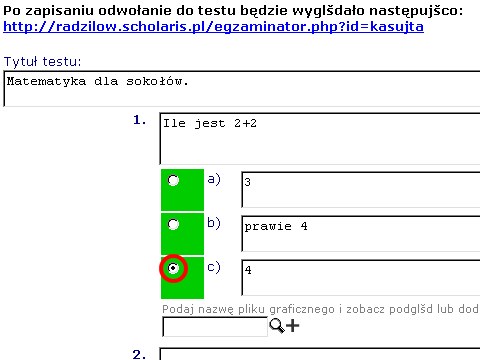
- Zaznacz poprawną/poprawne odpowiedzi (dotyczy testu wielokrotnego wyboru).
- Zapisz zmiany. W tym celu użuj przycisku na dole strony "Zapisz".
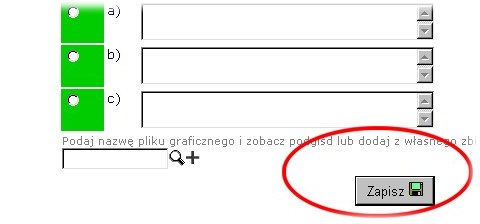
- Treść testu możesz modyfikować wielokrotnie. Pamiętaj o zapisywaniu zmian.
Dodawanie własnej grafiki jako ilustracji do pytania
- Stwórz grafikę w formacie *.gif. Plik nie może mieć większej szerokości
niż 300 pikseli.
- Określ, pod jaka nazwą będzie dostępny na serwerze. Tu plik nazwiemy "kwadrat.gif"
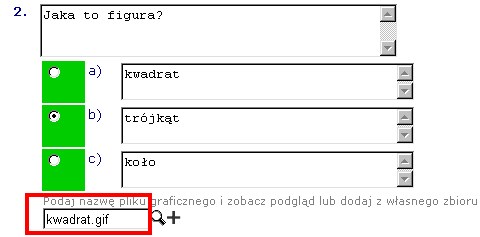
UWAGA:
W nazwach plików stosuj te samy zasady, które dotyczą nazw identyfikatorów (bez
znaków diakrytycznych, dużych liter, spacji).
- Wybierz przycisk dodawania pliku.
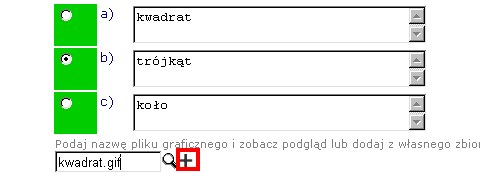
- Za pomocą przycisku Przeglądaj wskaż miejsce pliku źródłowego
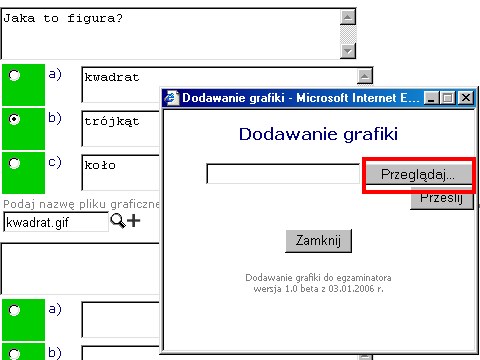
- Prześlij plik na serwer. O ile plik o takiej nazwie istnieje już na serwerze próba przesłania zakończy się niepowodzeniem.
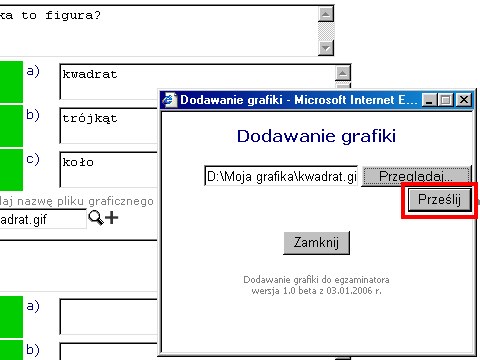
- Po pojawieniu się wyniku przesyłania zamknij okno dodawania grafiki.
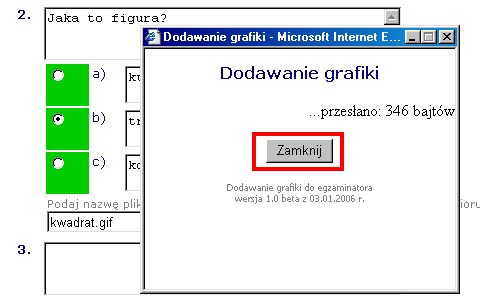
- Zobacz podgląd dodanej grafiki.
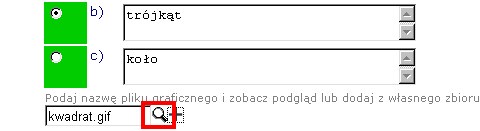
 Ostrzeżenie: Ostrzeżenie:Twoja przeglądarka nie pozwala na wykonywanie aktywnych skryptów Java. Nie wszystkie elementy będą funkcjonowały poprawnie. |

|